A KeePass jelszókezelő beállítása és használata
Biztos vagyok benne, hogy ezt már sokszor hallottad, amíg beteg vagy fáradt vagy, hogy meghallgatod. Minden egyes fiókjához erős egyedi jelszavakra van szükség. Ne használja ugyanazt a jelszót többször. Ne használjon személyazonosító adatokat, és a jelszavakat a lehető leghosszabb ideig végezze el.
Ez azt jelenti, hogy nincsenek jelszavak, például 12345 vagy abcde. Vagy a klasszikus Jelszó. Ha használod őket, akkor ne kérdezd meg magadtól vagy másoktól, hogy miért csapkodtál. Ehelyett valamit teljesen elfojtónak kell lennie g6J2_a1 ## @ RlQ56… 99 + * B.

De a probléma akkor lesz, ha nem vagy olyan robot, amely esetleg ilyen érthetetlen jelszavakat reel le. Ezért van szükségünk egy jelszókezelőre, és mivel teljesen szeretem a nyílt forráskódú szoftvert, a választott jelszókezelőm a KeePass.
Hűségem is van, mert hordozható változata van, így illeszkedik az USB-meghajtón.
A KeePass első beállítása
A Windows hordozható verzióját használom ehhez a cikkhez, mivel általában nem szeretem a szoftver telepítését, ha nem kell. Plusz, mivel több eszközt is használok, nekem van valami, ami egy USB-meghajtóhoz vezethet.
Töltsd le
Tehát először szükség van a telepítőfájlra (nyilvánvalóan).
Ha a KeePass letöltési oldalára lép, a legfrissebb Windows-verziók láthatók. Mindig használja a legújabb verziót.
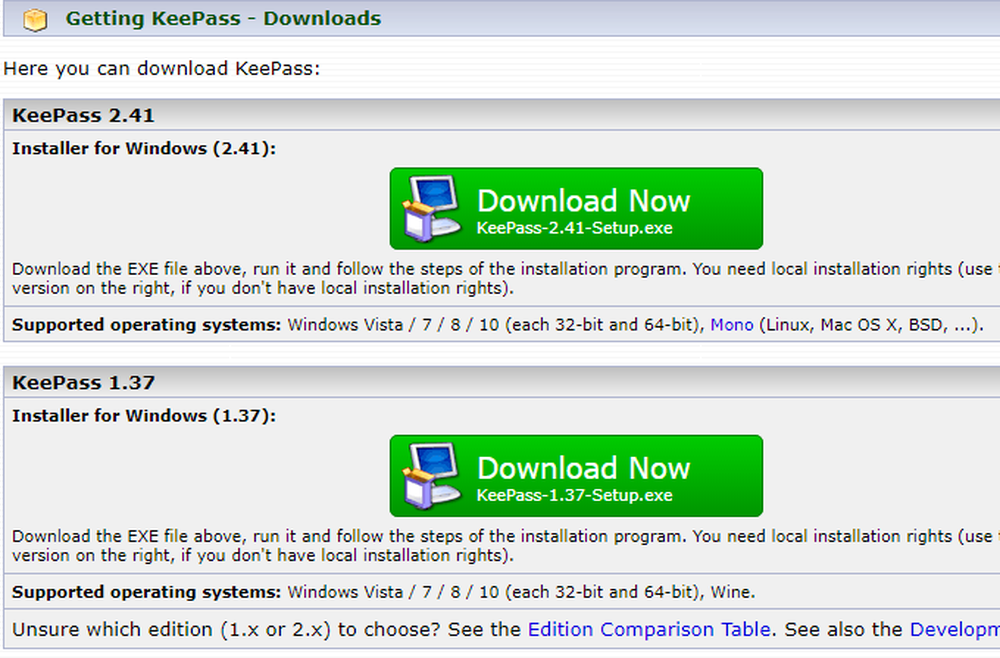
Az alábbiakban a KeePass változatokat más platformokra, például MacOS, Linux, iOS, Android stb. Van még egy a Blackberry számára. Aranyos.
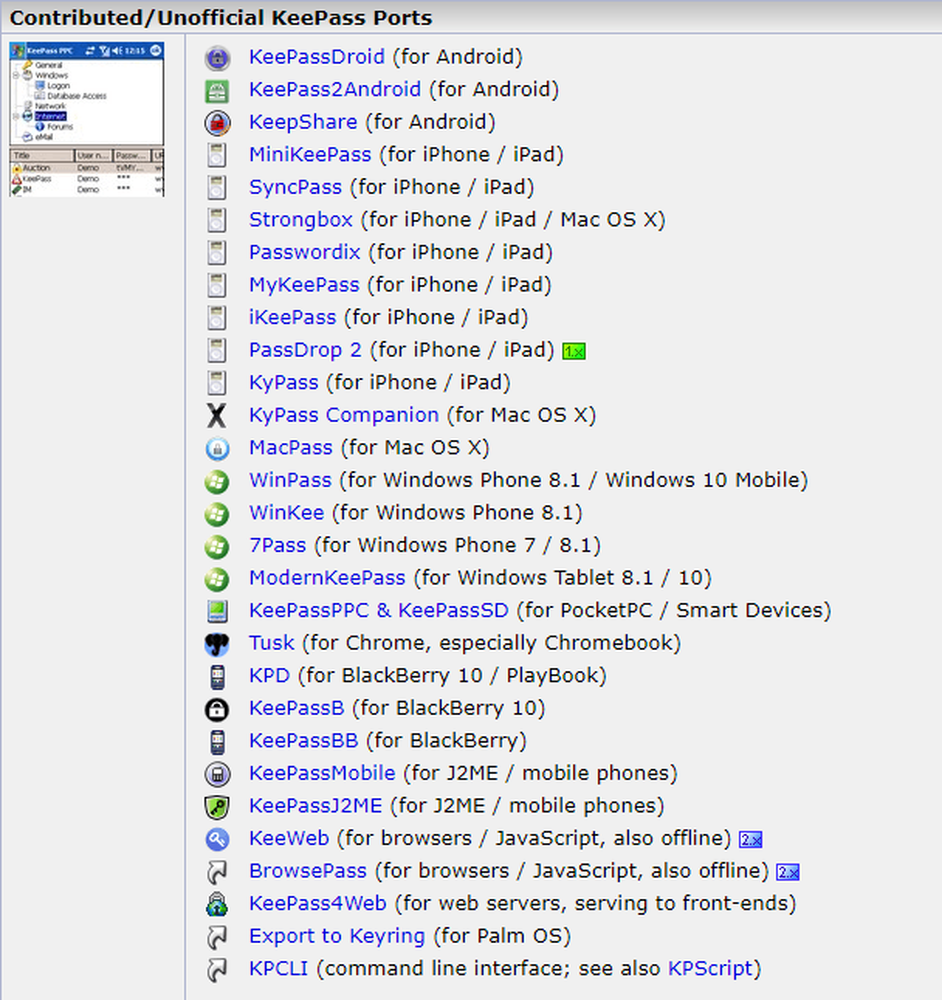
Annak ellenére, hogy nem mindegyiküket KeePass-nak hívják, mégis teljes mértékben kompatibilisek a KeePass jelszó adatbázisokkal.
Nyissuk fel
Csomagolja ki a zip fájlt, és győződjön meg róla, hogy a mappa szerkezetek érintetlenek maradnak. Helyezze a kicsomagolt fájlt a számítógépére vagy az USB-meghajtóra, és nyissa meg.

Kattintson KeePass.exe a program elindításához, és megjelenik egy bejelentkezési ablak, amely hozzáférést biztosít a biztonságos jelszóadatbázishoz.
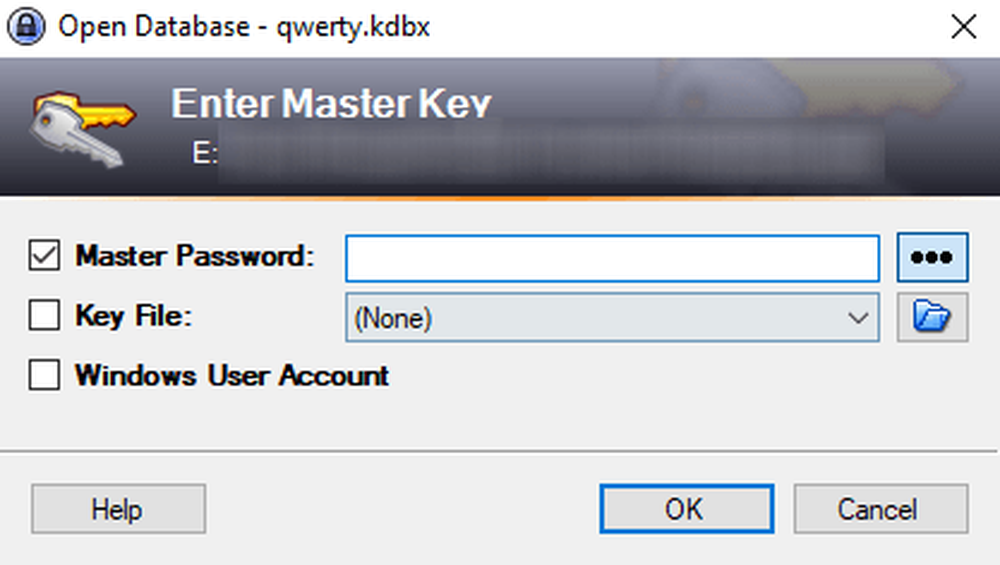
De mivel ez az első alkalom a KeePass-al, nem lesz adatbázis, amely még nyitva lenne. Tehát meg kell csinálnia egyet.
Zárja be a bejelentkezési ablakot, és egy üres ablak ugrik fel.
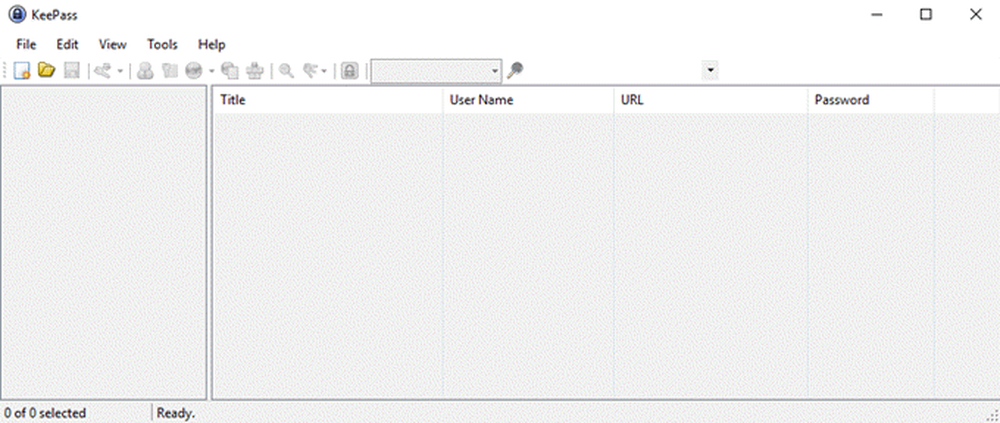
Az első adatbázis létrehozása
Kattints File-> New, ami ezt felveti.
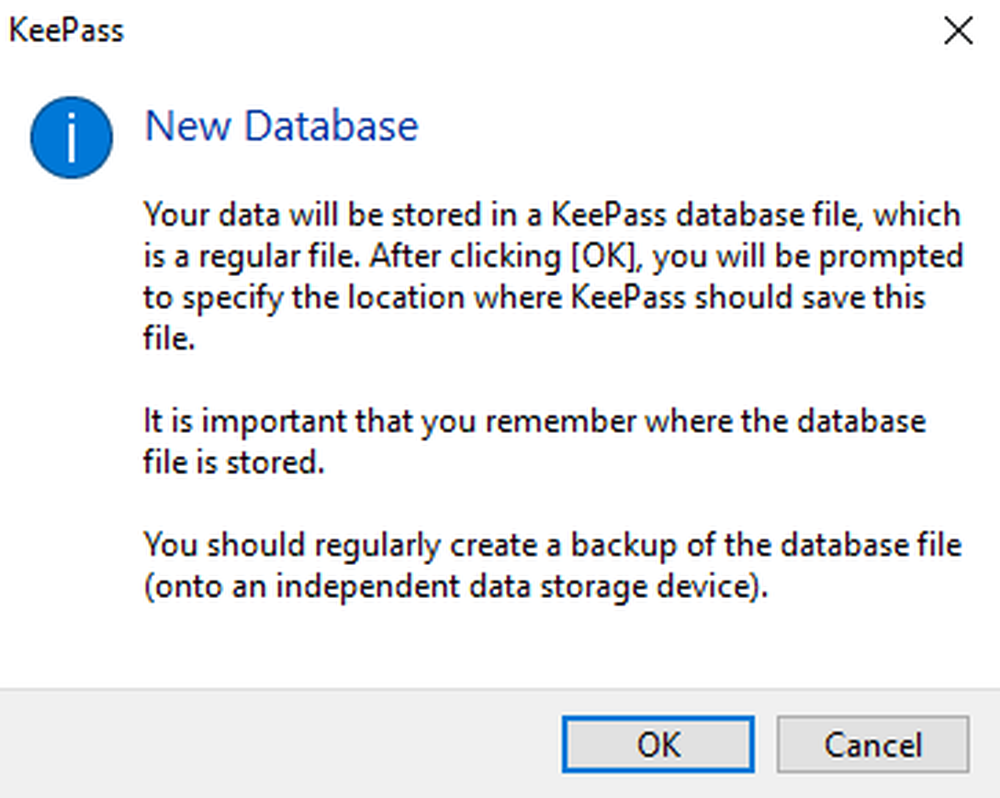
Kattintson az OK gombra, és a következő lépés egy KDBX fájl létrehozása és mentése (a KeePass jelszó adatbázis fájlformátuma).
Győződjön meg róla, hogy az ugyanabban a mappában van, mint a többi KeePass mappa és fájl, így nem kerül elrendezésre.
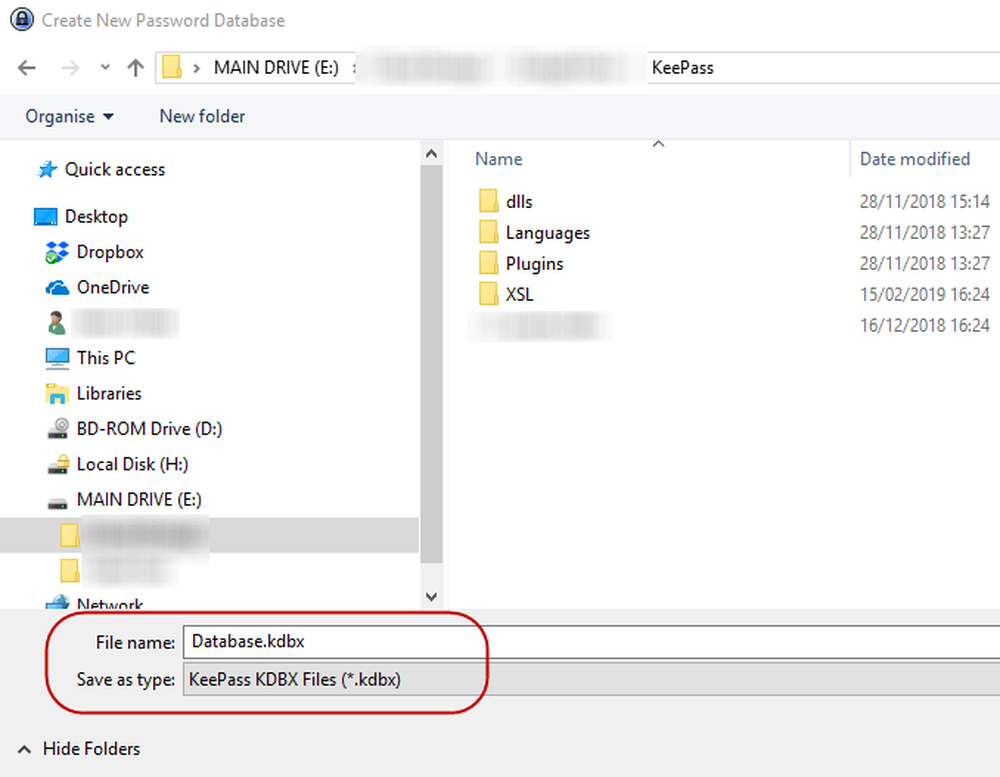
A KDBX fájlt átnevezheti a kívánt helyre. Hívja Mangónak, ha akarja. KeePass nem érdekel. Mindaddig, amíg a KDBX fájlformátum megvan, ez minden, ami számít…
Az adatbázis-jelszó beállítása
Az egyetlen dolog, ami megakadályozza, hogy valaki elkapja a jelszóadatbázisát, az a jelszó, amelyet a KeePass adatbázist ad. Csinálj gyengék, és jobbra lesülnek. Legyen erős, és soha nem kerülnek be.
Tehát ne rohanjon a folyamatnak ez a része.

Próbáld meg az adatbázis-jelszót a lehető leggyorsabban kitalálni. Használja a kis- és nagybetűket, a számokat és talán néhány speciális karaktert, például vesszőt vagy teljes megállót.
Ahogy beírja a kívánt jelszót, a jelszó becsült minősége megmutatja, hogy mit gondol a KeePass. Azt akarod, hogy a lehető legmagasabb legyen.
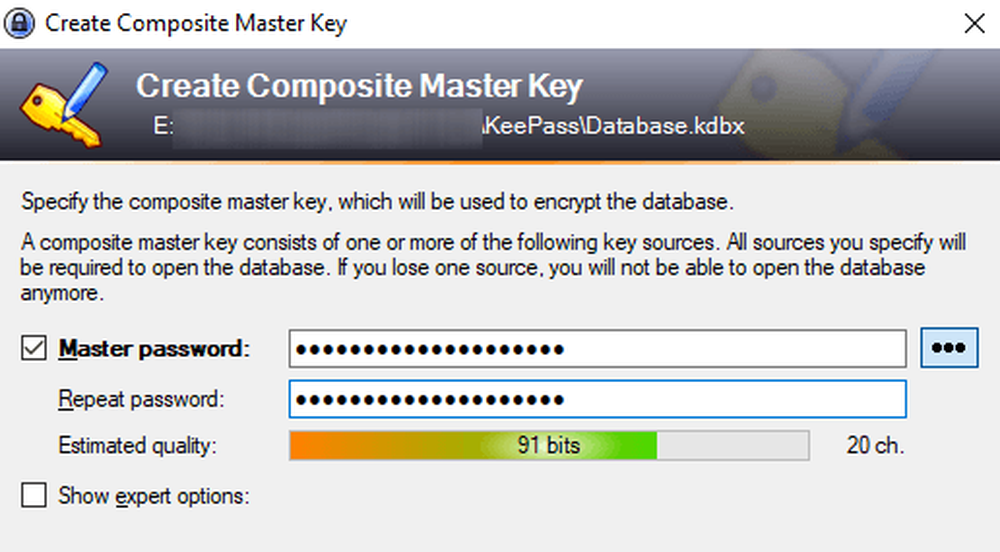
Ön határozottan vészhelyzeti lapot szeretne!
Végül megkérdezi, hogy szeretné-e kinyomtatni a „Sürgősségi lapot”!
Nyilvánvaló okok miatt nincs alaphelyzetbe állítási jelszó. Tehát, ha elfelejti az adatbázis jelszavát, vagy ha meghal, és a szomszédjainak szüksége van a jelszavára, akkor Önnek vagy komoly problémájuk van.
Így nyomtassa ki a vészhelyzeti lapot, írja le a fő jelszót, majd elrejti. Ha ez a legközelebbi rokonodhoz tartozik, tedd azt az akaratba, ahol megtalálják.
Adatbázisának testreszabása
Az adatbázis most megnyílik, és elkezdheti a jelszavak készítését és mentését.
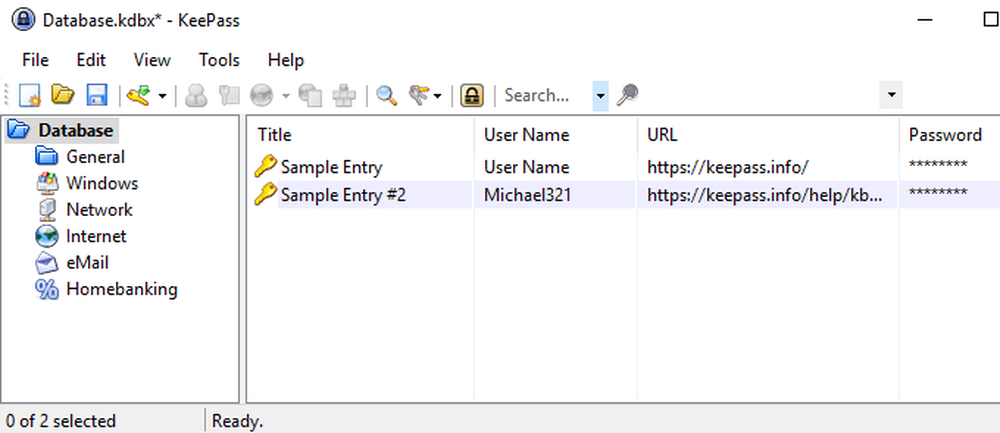
A bejelentkezési kategóriák a bal oldalon találhatók. Ezek az alapértelmezettek. A KeePass megadja, de törölheti őket, vagy átnevezheti őket. Korlátlan új lehetőségeket is készíthet.
Két jobboldalon már elmentett mintabejegyzés lesz, és el lehet menni és törölni.
Az első jelszó létrehozása
Jelszó létrehozásához menjen a jelszó adatbázis ablak tetejére, és kattintson a kis sárga gombra.
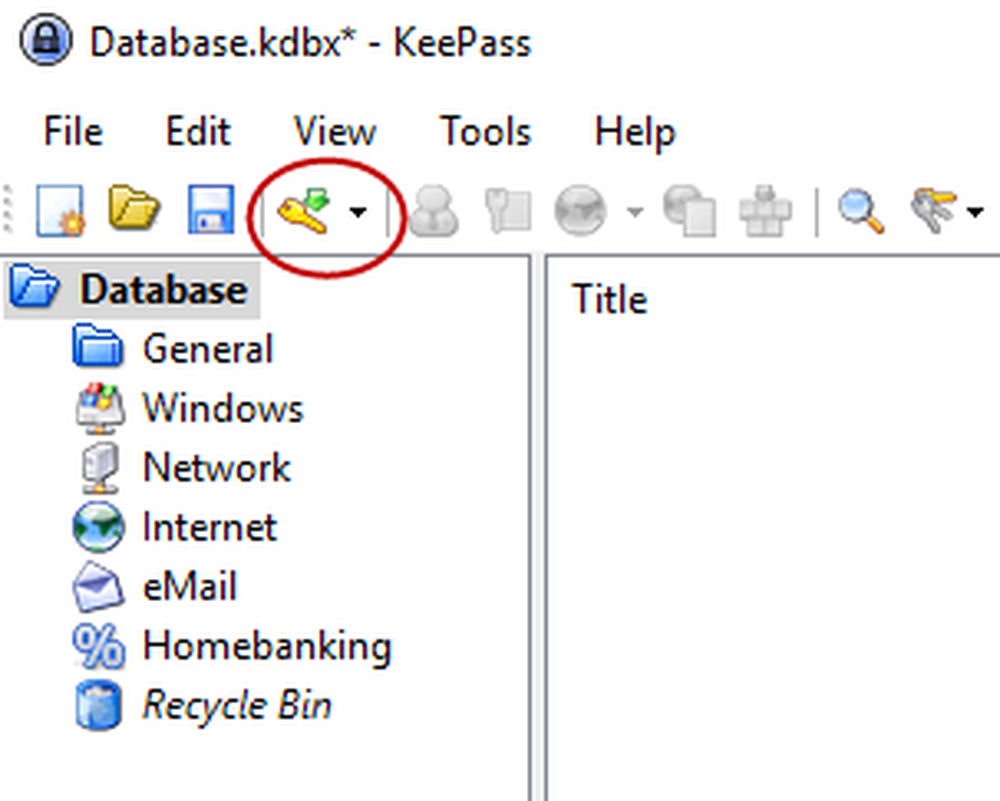
Megnyílik egy új jelszó ablak. Most ki kell töltenie a mezőket. A cím a weboldal neve, a szoftver, bármi legyen is. A felhasználónév… nos, ez önmagától értetődő. Az URL nyilvánvalóan a weboldal vagy a szoftver szolgáltatás linkje lenne. Ezeknek a mezőknek egyikét sem szabad kitölteni, hanem segít.
Most a jelszót. Biztonsági okokból a jelszó pontokkal van elrejtve. Ha rákattint a három pont gombra, a jelszó feltárja magát. A jelszó elrejtéséhez kattintson ismét a gombra.
Jelszó létrehozásához kattintson a három pont gomb alatti kulcs ikonra, és megkapja ezt a menüt. Választ Nyissa meg a jelszógenerátort.
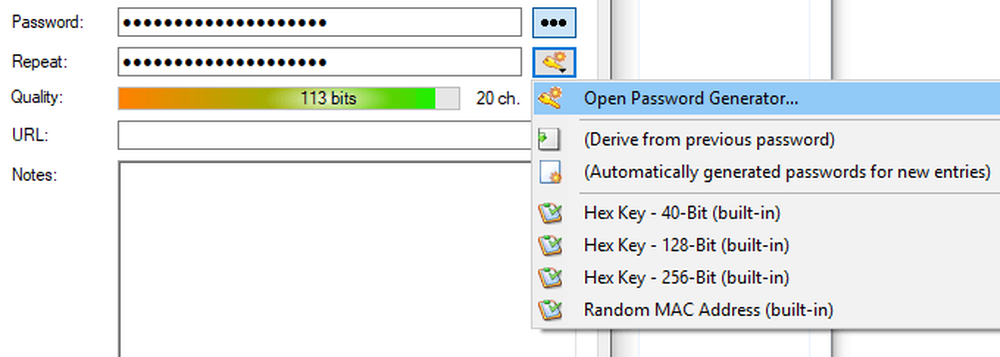
Tényleg csak az Hozzon létre karakterkészlet segítségével szakasz. Jelölje ki a jelszavának hosszát (jó hossza legalább 25 karakter). Ezután válassza ki, hogy milyen típusú karaktereket szeretne a jelszóban.
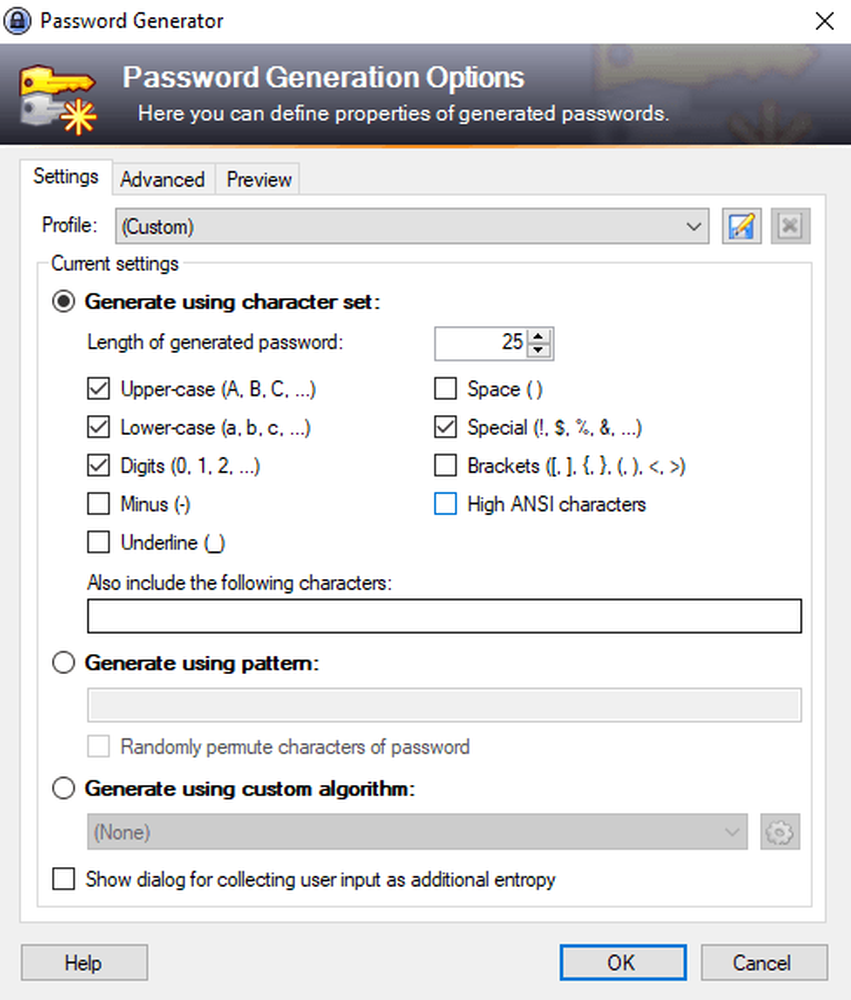
Most kattintson az OK gombra, és a jelszó mező előre lesz feltüntetve a jelszóval. Kattintson a három pont gombra, hogy lássa, mit kapott. Nem tetszik. Használja a jelszó generátort egy másik centrifugáláshoz.

Bejelentkezés
Ha be szeretne jelentkezni a webhelyre, kattintson a jobb gombbal a KeePass bejegyzésére és válassza ki Felhasználónév másolása. Ezután kattintson a felhasználónév mezőbe a weboldalon és a CTRL + V beillesztéséhez a felhasználónevet (vagy a CMD + V-t egy Mac-en). Kattintson jobb gombbal a bejegyzésre, és válassza kiJelszó másolása és ismételje meg a folyamatot a jelszómezőben.
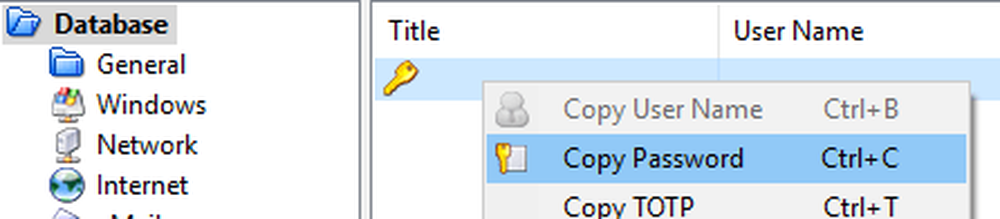
Gyorsan kell lennie, mert 12 másodperc múlva a KeePass biztonsági okokból letörli az adatokat a vágólapról. A KeePass beállításaiban lerövidítheti vagy meghosszabbíthatja az időt.
Következtetés
A KeePass megkönnyíti a nehéz jelszavak létrehozását és kezelését a lehető legegyszerűbben. Most már nincs kifogás, hogy azt mondjuk, hogy az egyedi jelszavak fenntartása elvezet és stresszes. KeePass megkönnyíti az egér néhány kattintását.




